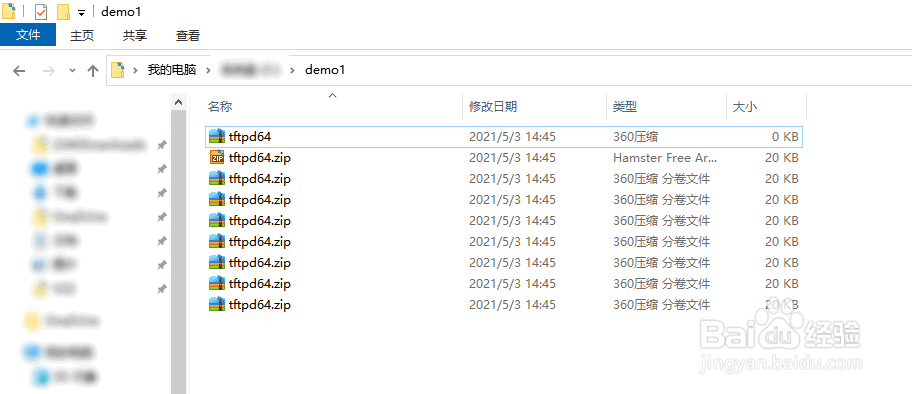1、进入到"Hamster Free Archiver"压缩工具的操作主界面,点击"Press add button to add files"按钮。

2、会弹出"打开"对话框,从本地电脑上选中一个文件,点击"打开"按钮。

3、之后,将选中的文件导入到工具软件中。
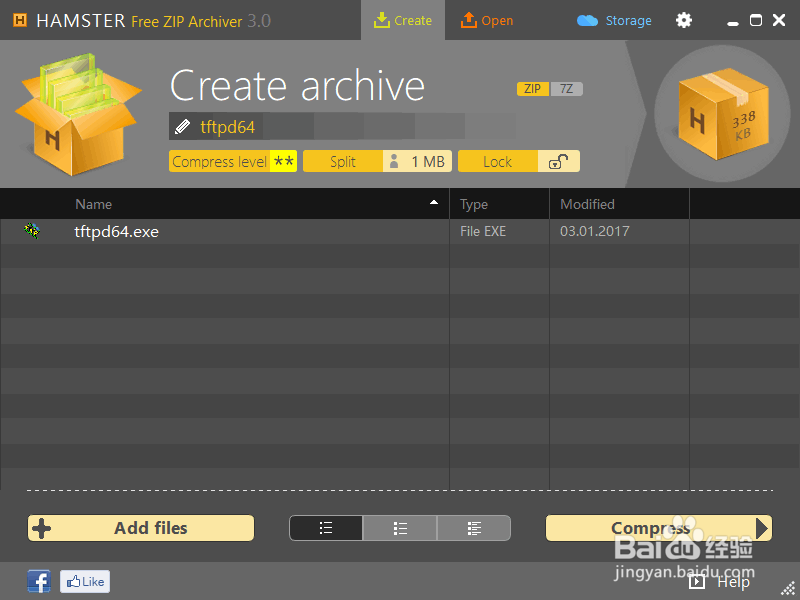
4、在"Split archieve"栏中,自定义分割文件的大小,再点击"Compress"按钮。
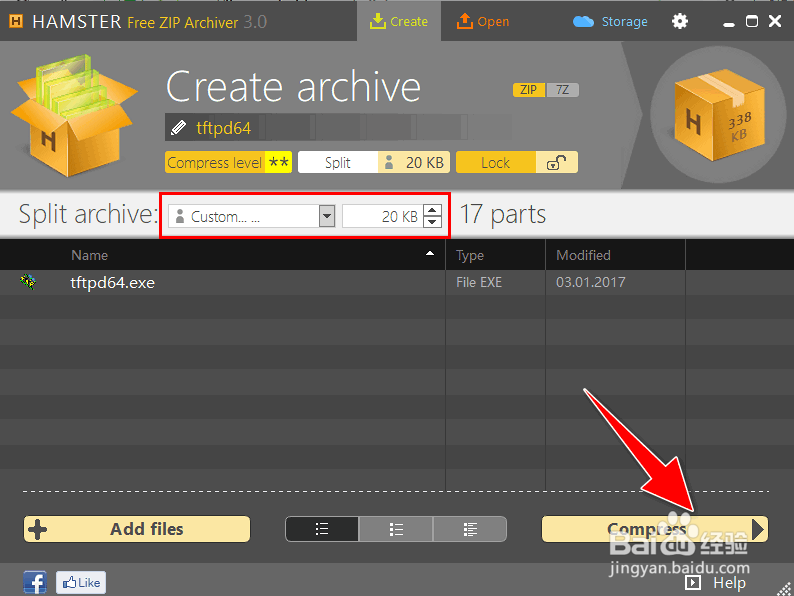
5、再选择"Save On the PC"菜单选项。

6、之后,会弹出目标文件夹的选择对话框,自定义选择一个目标文件夹路径,再点击"选择文件夹"按钮。

7、完成操作后,可将选中的文件进行分割,在目标文件夹中可分割成功后的文件。